电脑玩游戏卡顿不流畅怎么解决 电脑玩游戏卡顿反应慢怎么处理
更新时间:2023-12-26 14:52:58作者:zheng
有些用户在windows电脑上玩游戏的时候发现电脑总是会出现卡顿的情况,这该如何解决呢?今天小编给大家带来电脑玩游戏卡顿不流畅怎么解决,有遇到这个问题的朋友,跟着小编一起来操作吧。
解决方法:
方法一、
1. 进入电脑的属性设置页面,选择高级系统设置;
2. 视觉效果和电脑性能影响并不太大,只和显存和内存有一小部分影响,直接设置最佳性能;
3. 【高级】选项中,选择程序调整以优化性能。此时整个电脑性能,都会为游戏服务,而不是各种各样的后台程序;
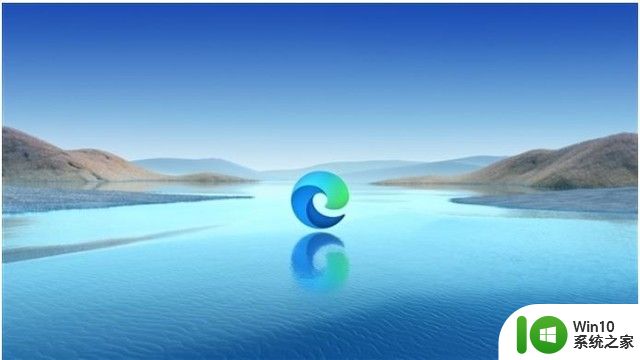
4. 更改虚拟内存,这是影响电脑性能的关键所在;
5. 在虚拟内存页面的自动分配取消掉,前面对号再点一下就取消了,然后你就可以自己设置虚拟内存;
6. 在自定义前面打钩,然后把最小值和最大值统统调高。但是最好不要超过你自身内存的两倍,最高绝不能超过电脑内存的四倍。

方法二、
1. 我们可以使用安全软件对电脑中的垃圾进行清理,提高运行速度,小编这里推荐“ 火绒安全软件 ”。
方法三、
1. 电脑如果发热严重的话,也会影响游戏效果。大家可以加装散热风扇,笔记本电脑的话加装散热器来解决问题。

以上就是电脑玩游戏卡顿不流畅怎么解决的全部内容,有遇到相同问题的用户可参考本文中介绍的步骤来进行修复,希望能够对大家有所帮助。
电脑玩游戏卡顿不流畅怎么解决 电脑玩游戏卡顿反应慢怎么处理相关教程
- 电脑玩游戏卡顿不流畅的解决方法 电脑游戏卡顿怎么办
- 电脑总是卡顿的修复方法 台式电脑卡顿不流畅如何解决
- 电脑卡顿不流畅怎么解决 台式电脑卡顿不流畅的原因有哪些
- 台式电脑卡顿反应慢换什么硬件 电脑卡顿更换CPU
- 电脑玩DNF卡顿怎么优化 DNF卡顿问题解决方法
- 电脑看视频卡顿怎么解决 如何优化电脑看视频的流畅度
- 笔记本很卡怎么变流畅 笔记本电脑卡顿原因及解决方法
- 电脑玩原神突然变得很卡 电脑玩原神卡顿怎么办
- vivo手机反应慢卡顿怎么解决 vivo手机卡顿怎么调整设置
- 电脑玩游戏间歇性卡顿的修复方法 电脑玩游戏卡顿怎么解决
- 低配置电脑玩游戏遇到卡顿的解决方法 低配置电脑玩游戏卡顿原因分析
- 腾讯手游助手玩和平精英卡顿如何处理 腾讯手游助手玩和平精英卡怎么解决卡顿问题
- U盘装机提示Error 15:File Not Found怎么解决 U盘装机Error 15怎么解决
- 无线网络手机能连上电脑连不上怎么办 无线网络手机连接电脑失败怎么解决
- 酷我音乐电脑版怎么取消边听歌变缓存 酷我音乐电脑版取消边听歌功能步骤
- 设置电脑ip提示出现了一个意外怎么解决 电脑IP设置出现意外怎么办
电脑教程推荐
- 1 w8系统运行程序提示msg:xxxx.exe–无法找到入口的解决方法 w8系统无法找到入口程序解决方法
- 2 雷电模拟器游戏中心打不开一直加载中怎么解决 雷电模拟器游戏中心无法打开怎么办
- 3 如何使用disk genius调整分区大小c盘 Disk Genius如何调整C盘分区大小
- 4 清除xp系统操作记录保护隐私安全的方法 如何清除Windows XP系统中的操作记录以保护隐私安全
- 5 u盘需要提供管理员权限才能复制到文件夹怎么办 u盘复制文件夹需要管理员权限
- 6 华硕P8H61-M PLUS主板bios设置u盘启动的步骤图解 华硕P8H61-M PLUS主板bios设置u盘启动方法步骤图解
- 7 无法打开这个应用请与你的系统管理员联系怎么办 应用打不开怎么处理
- 8 华擎主板设置bios的方法 华擎主板bios设置教程
- 9 笔记本无法正常启动您的电脑oxc0000001修复方法 笔记本电脑启动错误oxc0000001解决方法
- 10 U盘盘符不显示时打开U盘的技巧 U盘插入电脑后没反应怎么办
win10系统推荐
- 1 萝卜家园ghost win10 32位安装稳定版下载v2023.12
- 2 电脑公司ghost win10 64位专业免激活版v2023.12
- 3 番茄家园ghost win10 32位旗舰破解版v2023.12
- 4 索尼笔记本ghost win10 64位原版正式版v2023.12
- 5 系统之家ghost win10 64位u盘家庭版v2023.12
- 6 电脑公司ghost win10 64位官方破解版v2023.12
- 7 系统之家windows10 64位原版安装版v2023.12
- 8 深度技术ghost win10 64位极速稳定版v2023.12
- 9 雨林木风ghost win10 64位专业旗舰版v2023.12
- 10 电脑公司ghost win10 32位正式装机版v2023.12